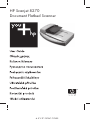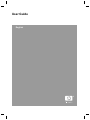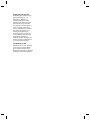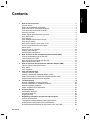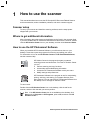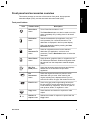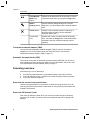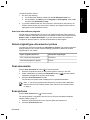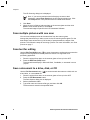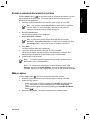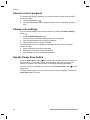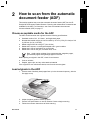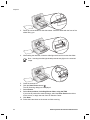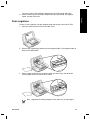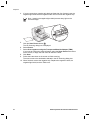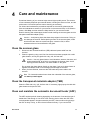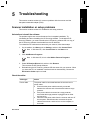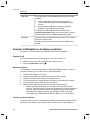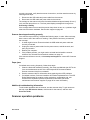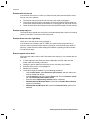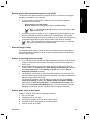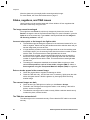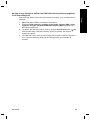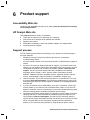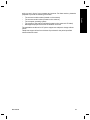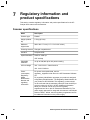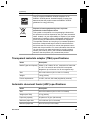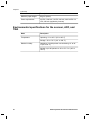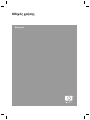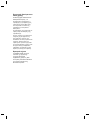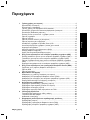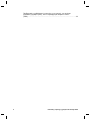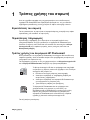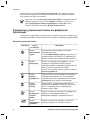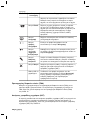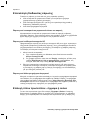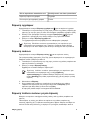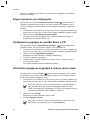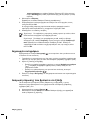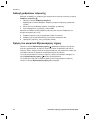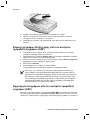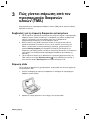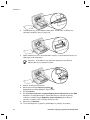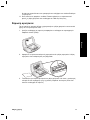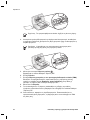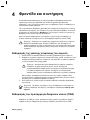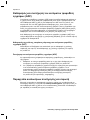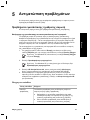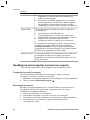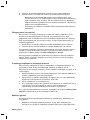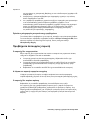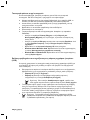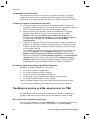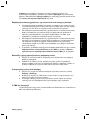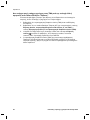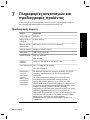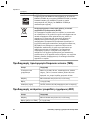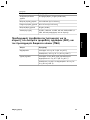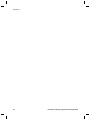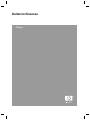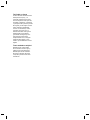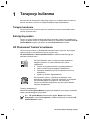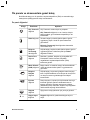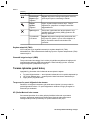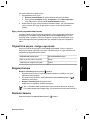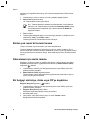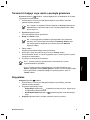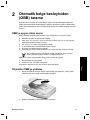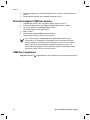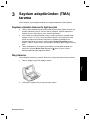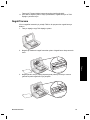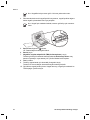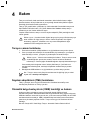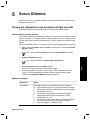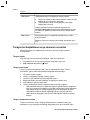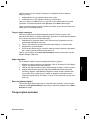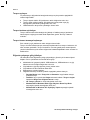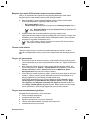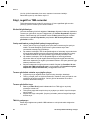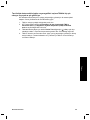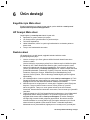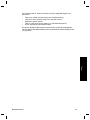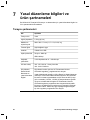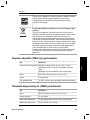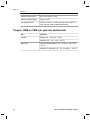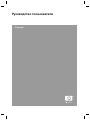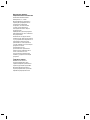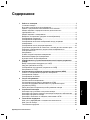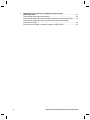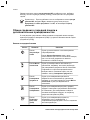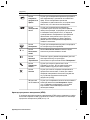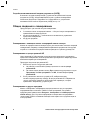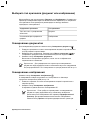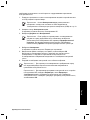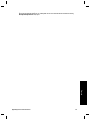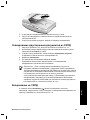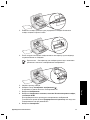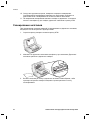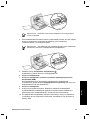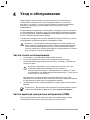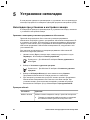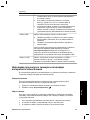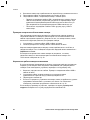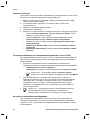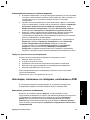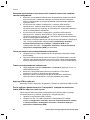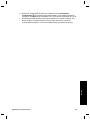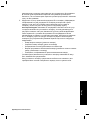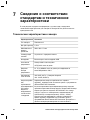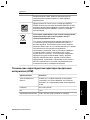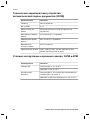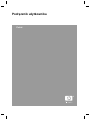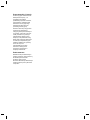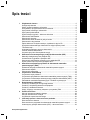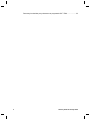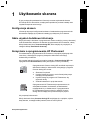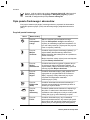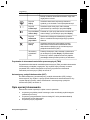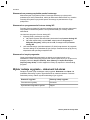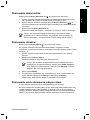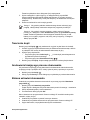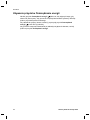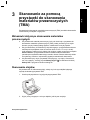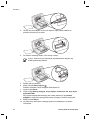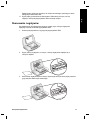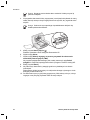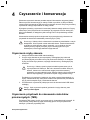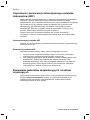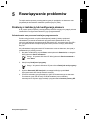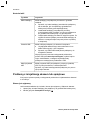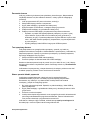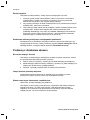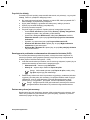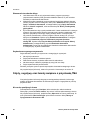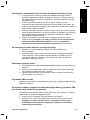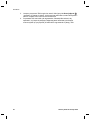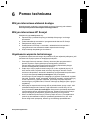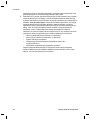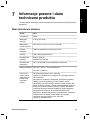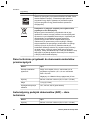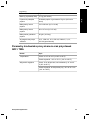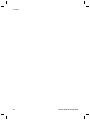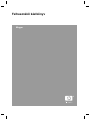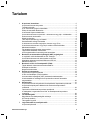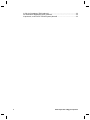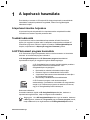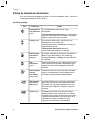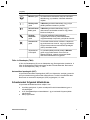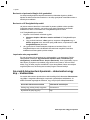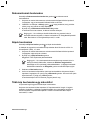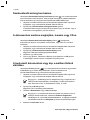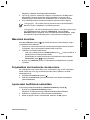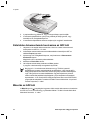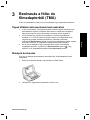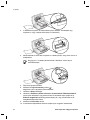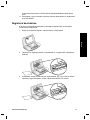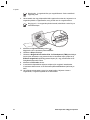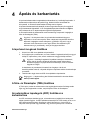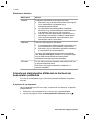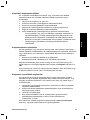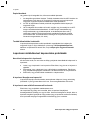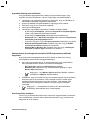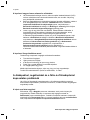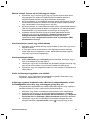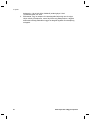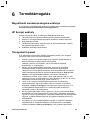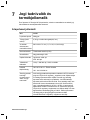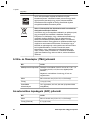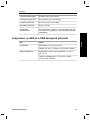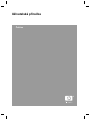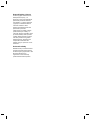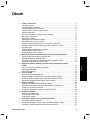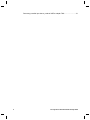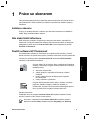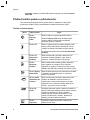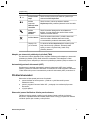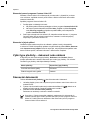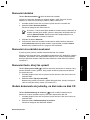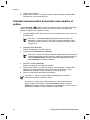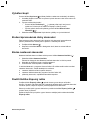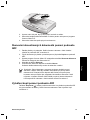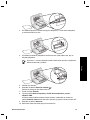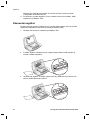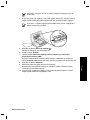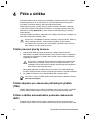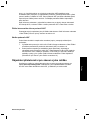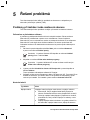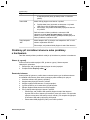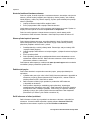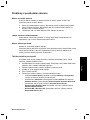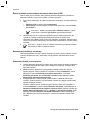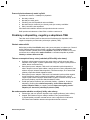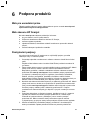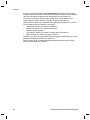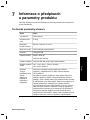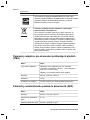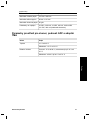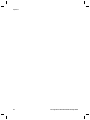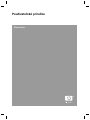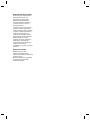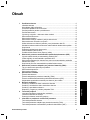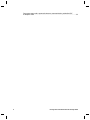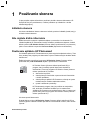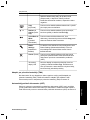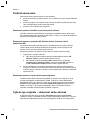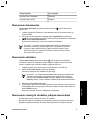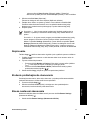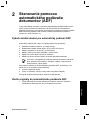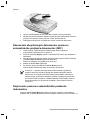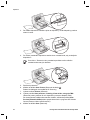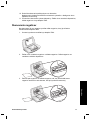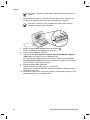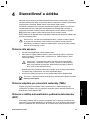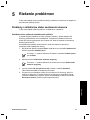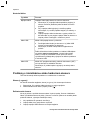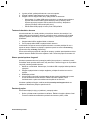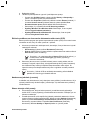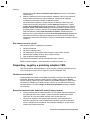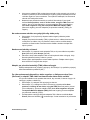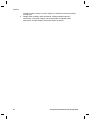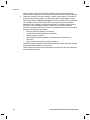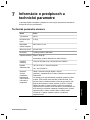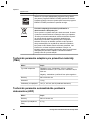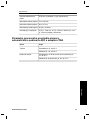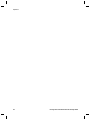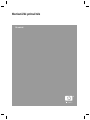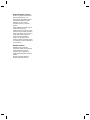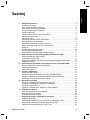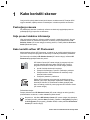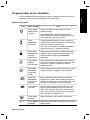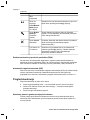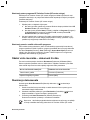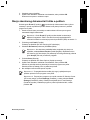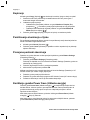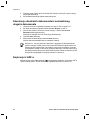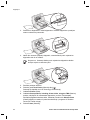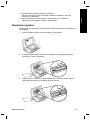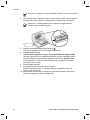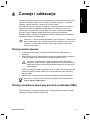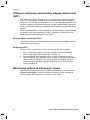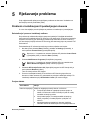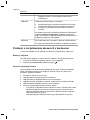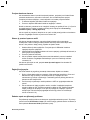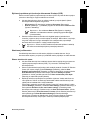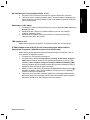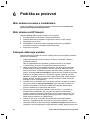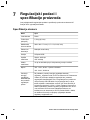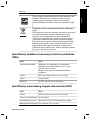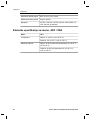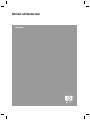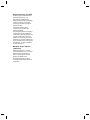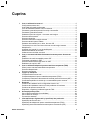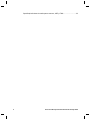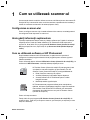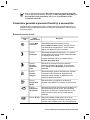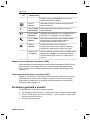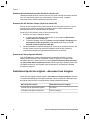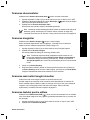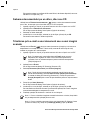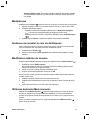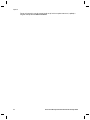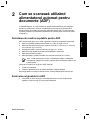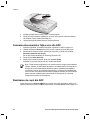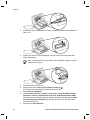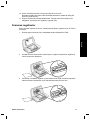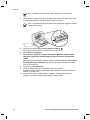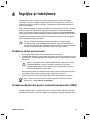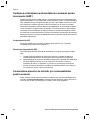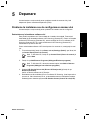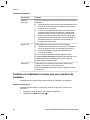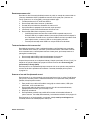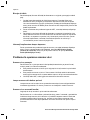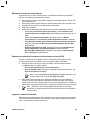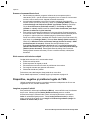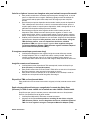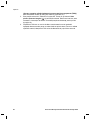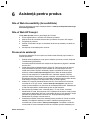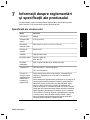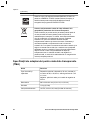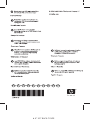HP (Hewlett-Packard) 8270 Kullanım kılavuzu
- Kategori
- Tarayıcı Şeffaflık Adaptörü
- Tip
- Kullanım kılavuzu
Sayfa yükleniyor ...
Sayfa yükleniyor ...
Sayfa yükleniyor ...
Sayfa yükleniyor ...
Sayfa yükleniyor ...
Sayfa yükleniyor ...
Sayfa yükleniyor ...
Sayfa yükleniyor ...
Sayfa yükleniyor ...
Sayfa yükleniyor ...
Sayfa yükleniyor ...
Sayfa yükleniyor ...
Sayfa yükleniyor ...
Sayfa yükleniyor ...
Sayfa yükleniyor ...
Sayfa yükleniyor ...
Sayfa yükleniyor ...
Sayfa yükleniyor ...
Sayfa yükleniyor ...
Sayfa yükleniyor ...
Sayfa yükleniyor ...
Sayfa yükleniyor ...
Sayfa yükleniyor ...
Sayfa yükleniyor ...
Sayfa yükleniyor ...
Sayfa yükleniyor ...
Sayfa yükleniyor ...
Sayfa yükleniyor ...
Sayfa yükleniyor ...
Sayfa yükleniyor ...
Sayfa yükleniyor ...
Sayfa yükleniyor ...
Sayfa yükleniyor ...
Sayfa yükleniyor ...
Sayfa yükleniyor ...
Sayfa yükleniyor ...
Sayfa yükleniyor ...
Sayfa yükleniyor ...
Sayfa yükleniyor ...
Sayfa yükleniyor ...
Sayfa yükleniyor ...
Sayfa yükleniyor ...
Sayfa yükleniyor ...
Sayfa yükleniyor ...
Sayfa yükleniyor ...
Sayfa yükleniyor ...
Sayfa yükleniyor ...
Sayfa yükleniyor ...
Sayfa yükleniyor ...
Sayfa yükleniyor ...
Sayfa yükleniyor ...
Sayfa yükleniyor ...
Sayfa yükleniyor ...
Sayfa yükleniyor ...
Sayfa yükleniyor ...
Sayfa yükleniyor ...
Sayfa yükleniyor ...
Sayfa yükleniyor ...
Sayfa yükleniyor ...
Sayfa yükleniyor ...
Sayfa yükleniyor ...
Sayfa yükleniyor ...
Sayfa yükleniyor ...
Sayfa yükleniyor ...
Sayfa yükleniyor ...
Sayfa yükleniyor ...

Kullanım Kılavuzu
Türkçe

Telif hakkı ve lisans
© 2005 Telif Hakkı Hewlett-Packard
Development Company, L.P.
Telif hakkı yasalarında izin verilen
durumlar dışında önceden yazılı izin
alınmadan çoğaltılması, uyarlanması
veya başka bir dile çevrilmesi yasaktır.
Bu belgede yer alan bilgiler önceden
haber verilmeden değiştirilebilir.
HP ürün ve hizmetleri için verilen
garantiler, yalnızca bu ürün ve
hizmetler ile birlikte verilen garanti
bildirimlerinde açıkça belirtilen
garantilerdir. Bu belgede yer alan
hiçbir ifade ek garanti olarak
anlaşılmamalıdır. HP, bu belgede
olabilecek teknik hatalar, yazım
hataları veya eksikliklerden sorumlu
değildir.
Ticari markaların sahipleri
ENERGY STAR, United States
Environmental Protection Agency
(ABD Çevre Koruma İdaresi)'nin
ABD'de kayıtlı hizmet markasıdır.
Microsoft ve Windows, Microsoft
Corporation şirketinin tescilli ticari
markalarıdır.

İçindekiler
1 Tarayıcıyı kullanma .............................................................................................4
Tarayıcı kurulumu ..................................................................................................4
Ek bilgi kaynakları ..................................................................................................4
HP Photosmart Yazılımı'nı kullanma .....................................................................4
Ön panele ve aksesuarlara genel bakış ................................................................. 5
Tarama işlemine genel bakış .................................................................................6
Orijinal türü seçme – belge veya resim ..................................................................7
Belgeleri tarama ....................................................................................................7
Resimleri tarama ...................................................................................................7
Birden çok resmi bir kerede tarama .......................................................................8
Düzenlemek için metin tarama ..............................................................................8
Bir belgeyi sürücüye, diske veya CD'ye kaydetme ................................................8
Taranan bir belgeyi veya resmi e-postayla gönderme ...........................................9
Kopyalama .............................................................................................................9
Devam eden bir taramayı iptal etme ....................................................................10
Tarama ayarlarını değiştirme ...............................................................................10
Güç Tasarrufu düğmesini kullanma .....................................................................10
2 Otomatik belge besleyiciden (OBB) tarama ....................................................11
OBB'ye uygun ortam seçme ................................................................................11
Orijinalleri OBB'ye yükleme .................................................................................11
İki taraflı belgeleri OBB'den tarama .....................................................................12
OBB'den kopyalama ............................................................................................12
3 Saydam adaptöründen (TMA) tarama ..............................................................13
Saydam ortamları tarama ile ilgili ipuçları ............................................................13
Slayt tarama ........................................................................................................13
Negatif tarama .....................................................................................................15
4 Bakım ..................................................................................................................17
Tarayıcı camını temizleme ...................................................................................17
Saydam adaptörünü (TMA) temizleme ................................................................17
Otomatik belge besleyicinin (OBB) temizliği ve bakımı ........................................17
Bakım ve tarayıcı sarf malzemeleri sipariş etme .................................................18
5 Sorun Giderme ...................................................................................................19
Tarayıcının yüklenmesi veya kurulumu ile ilgili sorunlar ......................................19
Tarayıcının başlatılması veya donanım sorunları ................................................20
Tarayıcı işlem sorunları .......................................................................................21
Slayt, negatif ve TMA sorunları ............................................................................24
6 Ürün desteği .......................................................................................................26
Engelliler için Web sitesi ......................................................................................26
HP Scanjet Web sitesi .........................................................................................26
Destek süreci .......................................................................................................26
7 Yasal düzenleme bilgileri ve ürün şartnameleri ..............................................28
Tarayıcı şartnameleri ...........................................................................................28
Saydam adaptörü (TMA) için şartnameler ...........................................................29
Otomatik belge besleyici (OBB) şartnameleri ......................................................29
Tarayıcı, OBB ve TMA için çevresel şartnameler ................................................30
Kullanım Kılavuzu
3
Türkçe

1
Tarayıcıyı kullanma
Bu kılavuzda HP Scanjet 8270 Yatık Belge Tarayıcının ve aksesuarlarının kullanımı,
kurulum sorunlarının çözümü ve müşteri desteğine erişim anlatılmaktadır.
Tarayıcı kurulumu
Tarayıcınızı kurmak ve tarama yazılımını yüklemek için tarayıcınızla birlikte verilen
kurulum posterine bakın.
Ek bilgi kaynakları
Tarayıcı ve yazılım hakkında daha fazla bilgiye ekrandaki Yardım'dan ulaşabilirsiniz.
Tarayıcı ile birlikte verilen HP Photosmart Yazılımı'nı yüklediyseniz masaüstündeki HP
Çözüm Merkezi simgesini çift tıklatın ve sonra Ekran Kılavuzu'nu tıklatın.
HP Photosmart Yazılımı'nı kullanma
HP Photosmart Yazılımı'nı yüklediğinizde masaüstünde iki simge olur. Bu simgeler
tarama yapmanız ve düzenlemeniz için iki programı açar.
HP Çözüm Merkezi ve HP Photosmart Yazılımı'nı kullanma hakkında bilgi için
ekrandaki Yardım'a bakın.
HP Çözüm Merkezi, resim ve belge taramaya başlamanızı
sağlayan yazılımdır. HP Çözüm Merkezi'nden şunları
yapabilirsiniz:
● Tarama ve kopyalama işlevlerini gerçekleştirebilirsiniz
● Yardım ve sorun giderme bilgilerine erişebilirsiniz
● Taramaları düzenlemek için HP Photosmart Yazılımı'na
erişebilirsiniz
● Ayarları ve tercihleri değiştirebilirsiniz
HP Photosmart Yazılımı, görüntülerinizi taradıktan sonra
düzenlemek, değiştirmek, yazdırmak, arşivlemek ve paylaşmak
için kullanabileceğiniz bir programdır. HP Photosmart
Yazılımı'na masaüstü simgesinden veya HP Çözüm Merkezi
üzerinden ulaşabilirsiniz.
Taramayı başlatmak için:
Masaüstündeki HP Çözüm Merkezi simgesini çift tıklattıktan sonra tarayıcı sekmesini
tıklatıp yapmak istediğiniz görevi tıklatın.
Not HP Çözüm Merkezi masaüstünde değilse, Başlat menüsünden
Programlar'ın veya Tüm Programlar'ın, HP'nin üstüne gidin ve ardından HP
Çözüm Merkezi'ni tıklatın.
4
HP Scanjet 8270 Yatık Belge Tarayıcı

Ön panele ve aksesuarlara genel bakış
Bu bölümde tarayıcının ön paneline, saydam adaptörüne (TMA) ve otomatik belge
besleyicisine (OBB) genel bir bakış sunulmaktadır.
Ön panel düğmeleri
Simge Özellik adı Açıklama
Güç Tasarrufu
düğmesi
Güç Tasarrufu modunu açar veya kapatır.
Güç Tasarrufu düğmesi, en az 2 saniye süreyle
basılı tutularak, gücü tamamen kapatmak için de
kullanılabilir.
Hedef düğmesi
Taranan belge için hedefi (kelime işlemci gibi bir
uygulamayı) seçer. Hedef ön panel ekranında
görüntülenir.
Belgenin Taranacağı Yer düğmesine basmadan
önce hedefi seçin.
Belgenin
Taranacağı
Yer düğmesi
Orijinal belgeyi seçilen hedefe (kelime işlemci gibi bir
uygulamaya) tarar. Hedefi seçmek için Hedef
düğmesini kullanın.
Resim Tara
düğmesi
Resimleri, grafikleri, slaytları veya negatifleri HP
Photosmart Yazılımı'na tarar. Slaytlarla
negatiflerlerin saydam adaptöründen (TMA)
taranması gerekir.
Metin Düzenle
(OCR) düğmesi
Belge metnini ve resimleri tarayıp düzenlenebilecek
metni tanımlanan kelime işlemci uygulamasında
görüntüler.
Belgeleri
Dosyala
düğmesi
Orijinal belgeyi veya resmi girdiğiniz hedef dosyaya
tarar. Orijinali taradıktan sonra dosya adı, dosya türü
ve dosya konumunu girebileceğiniz bir iletişim
kutusu belirir.
E-posta
düğmesi
Dosya boyutunu e-posta için küçük tutmak üzere gri
tonlamalı görüntü ayarlarını kullanarak tarar ve
taranan görüntüyü e-posta yazılımınıza gönderir
(destekleniyorsa). Resimleri, slaytları veya negatifleri
renkli tarama seçeneği bulunmaktadır.
Kopyala
düğmesi
Öğeyi tarar ve kopyalanması için yazıcıya gönderir.
Kopya Sayısı
düğmesi
Kopyala düğmesi ile yazdırılacak kopya sayısını
seçer.
Kullanım Kılavuzu
5
Türkçe

Simge Özellik adı Açıklama
Renkli/Siyah
Beyaz kopya
düğmesi
Kopyala düğmesine bastığınızda öğelerin renkli mi,
yoksa siyah beyaz mı taranacağını belirler.
Düğme
Ayarları
düğmesi
Düğme Ayarları iletişim kutusunu açar. Tarayıcı
düğmelerinin çalışmasını bu iletişim kutusundan
değiştirebilirsiniz.
İptal düğmesi
Tarayıcıdan yapılmakta olan tarama işlemini veya
otomatik belge besleyiciden (OBB) yapılan bir dizi
taramayı iptal eder.
16 karakterlik
LCD ekran
Kopyala düğmesine bastığınızda yazdırılacak olan
kopya sayısını gösterir. Ayrıca, durum bilgilerini ve
tarayıcı sorunlarını belirten hata kodlarını da
görüntüler.
Saydam adaptörü (TMA)
35 mm slaytları veya negatifleri taramak için saydam adaptörünü (TMA)
kullanabilirsiniz. TMA hakkında daha fazla bilgi için bkz. Saydam adaptöründen (TMA)
tarama sayfa 13.
Otomatik belge besleyici (OBB)
Tarayıcıda birden fazla belgeyi hızlı ve kolay bir şekilde tarayabilmenizi sağlayan bir
otomatik belge besleyici (OBB) bulunmaktadır. Daha fazla bilgi için bkz. Otomatik
belge besleyiciden (OBB) tarama sayfa 11.
Tarama işlemine genel bakış
Aşağıdaki üç yöntemden birini kullanarak tarama işlemini başlatın:
● Ön panel düğmelerinden — temel işlevleri kullanarak hızlı bir şekilde başlamak için
● HP Çözüm Merkezi'nden — tarama işlemini daha fazla kontrol edebilmek için
● Diğer yazılım programlarından
Tarayıcının ön panel düğmelerinden tarama
Resimlerin ve belgelerin taranması gibi temel tarama işlevleri için tarayıcıdaki ön
panel düğmelerini kullanın. Ön panel düğmelerinin kullanımı ile ilgili yönergeler bu
kılavuzda yer almaktadır.
HP Çözüm Merkezi'nden tarama
Son tarama işleminden önce daha gelişmiş özellikler kullanmak veya tarama
ayarlarını değiştirmek istediğinizde tarama işlemi üzerinde daha fazla kontrol
olanağına sahip olmak için taramayı HP Çözüm Merkezi'nden yapın.
Bölüm 1
(devamı)
6
HP Scanjet 8270 Yatık Belge Tarayıcı

HP Çözüm Merkezi'ni başlatmak için:
1. Aşağıdakilerden birini yapın:
a. Windows masaüstünde HP Çözüm Merkezi simgesini çift tıklatın.
b. Görev çubuğunda Başlat'ı tıklatın, Programlar'ı veya Tüm Programlar'ı
seçin, HP'yi seçin ve ardından HP Çözüm Merkezi'ni tıklatın.
2. Birden fazla HP aygıtı yüklüyse tarayıcı sekmesini tıklatın. HP Çözüm Merkezi,
yalnızca seçilen HP aygıtı ile ilgili işlevleri, ayarları ve destek seçeneklerini
gösterir.
Diğer yazılım programlarından tarama
Program TWAIN uyumluysa görüntüyü doğrudan yazılım programlarınızdan birine
tarayabilirsiniz. Genellikle programda Al, Tara veya Yeni Nesne Al gibi bir menü
seçeneği varsa o program uyumludur. Programın uyumlu olup olmadığından veya
hangi seçeneği kullanmanız gerektiğinden emin değilseniz programın belgelerine
bakın.
Orijinal türü seçme – belge veya resim
Orijinal türü olarak iki seçeneğiniz vardır: Belge veya Resim. Tarayıcı, yaptığınız
seçime göre ayarları optimal duruma getirir. Gereksiniminize en uygun orijinal türünü
belirlemek için aşağıdaki ilkeleri kullanın.
Orijinalinizde şunlar varsa
Bu orijinal türünü seçin
Metin veya hem metin hem grafik Belge
Yazdırılmış bir fotoğraf veya grafik Resim
Belgeleri tarama
Belgenin Taranacağı Yer düğmesini ( ) kullanın.
1. Orijinalleri tarayıcı camına yüzü alta gelecek biçimde veya OBB'ye yüzü üstü
gelecek biçimde yerleştirin.
2. Ön panel ekranında istenen hedef görüntülene kadar Hedef düğmesine (
)
basarak bir hedef seçin.
3. Belgenin Taranacağı Yer düğmesine basın.
Belge taranır ve belirlenen hedefte görüntülenir.
Not Taramalar hedefe gönderilmeden önce önizlemek isterseniz, taramayı
HP Çözüm Merkezi'nden başlatın. Bkz. HP Çözüm Merkezi'nden tarama sayfa 6.
Resimleri tarama
Resimleri taramak için Resim Tara düğmesini ( ) kullanın.
Kullanım Kılavuzu
7
Türkçe

Slaytları veya negatifleri taramak için bkz. Saydam adaptöründen (TMA) tarama
sayfa 13.
1. Orijinali tarayıcı camının üzerine yüz üstü yerleştirip kapağı kapatın.
2. Resim Tara düğmesine basın.
HP Tarama iletişim kutusu görüntülenir.
Not Tarama işlemlerini hedeflerine gönderilmeden önce önizlemek
isterseniz, HP Tarama iletişim kutusundan Önizlemeyi Göster'i seçin.
Son tarama işlemini başlatmak için önizleme ekranında Kabul Et
düğmesini tıklatın.
3. Tara'yı tıklatın.
4. Tarama işlemi bittiğinde tarayıcı camına bir öğe yerleştirin ve başka bir resim
taramak için Tara'yı veya Bitti'yi tıklatın.
Taranan görüntü HP Photosmart Yazılımı'nda açılır.
Birden çok resmi bir kerede tarama
Tarayıcı camından aynı anda birden çok resim tarayabilirsiniz.
Taramak istediğiniz resimleri HP tarama aygıtı camının üstüne yerleştirin. En iyi
sonucu almak için resimlerin kenarları arasında en az 6 mm (0,25 inç) boşluk bırakın.
Sonra da resim tarama adımlarını izleyin. Daha fazla bilgi için bkz. Resimleri tarama
sayfa 7.
Düzenlemek için metin tarama
Belgelerin, görüntüyü metne ve grafiklere dönüştüren yazılıma taranıp sonuçların
desteklenen kelime işlemci uygulamasına konulması için Metin Düzenle (OCR)
düğmesini (
) kullanın.
1. Orijinali tarayıcı camına yüzü alta gelecek biçimde veya OBB'ye yüzü üstü
gelecek biçimde yerleştirin.
2. Metin Düzenle (OCR) düğmesine basın.
Taranan öğeler, varsa, Microsoft Word uygulamasında görüntülenir veya bir
metin (.rtf) dosyasına kaydedilir.
Bir belgeyi sürücüye, diske veya CD'ye kaydetme
Belgeleri Dosyala düğmesini ( ) kullanın.
1. Orijinali tarayıcı camına yüzü alta gelecek biçimde veya OBB'ye yüzü üstü
gelecek biçimde yerleştirin.
2. Belgeleri Dosyala düğmesine basın.
Kaydetme Seçenekleri iletişim kutusu görüntülenir.
3. Bir hedef klasör seçin.
4. Dosya adını yazıp dosya türünü seçin ve sonra Tamam'ı tıklatın.
Belge belirtilen klasöre kaydedilir.
Bölüm 1
8
HP Scanjet 8270 Yatık Belge Tarayıcı

Taranan bir belgeyi veya resmi e-postayla gönderme
E-posta düğmesini ( ) kullanın. Internet bağlantınızın ve desteklenen bir e-posta
uygulamanızın olması gerekir.
1. Orijinali tarayıcı camına yüzü alta gelecek biçimde veya OBB'ye yüzü üstü
gelecek biçimde yerleştirin.
Not Slaytları ve negatifleri TMA'dan taramak için E-posta düğmesini de
kullanabilirsiniz. Daha fazla bilgi için bkz. Saydam adaptöründen (TMA)
tarama sayfa 13.
2. E-posta düğmesine basın.
HP Tarama iletişim kutusu görüntülenir.
3. Belge veya Resim'i seçin.
Not Tarama işlemlerini hedeflerine gönderilmeden önce önizlemek
isterseniz, HP Tarama iletişim kutusundan Önizlemeyi Göster'i seçin.
Son tarama işlemini başlatmak için önizleme ekranında Kabul Et
düğmesini tıklatın.
4. Tara'yı tıklatın.
Kaydetme Seçenekleri iletişim kutusu görüntülenir.
5. Dosya adını yazıp dosya türünü seçin ve sonra Tamam'ı tıklatın.
Son tarama alanı taranır ve e-posta uygulaması açılır. Taranan görüntü e-posta
mesajına ek olarak eklenir.
6. E-postayı her zamanki gibi tamamlayın.
Not 1 Taranan görüntüyü göndermeden önce izlemek için e-posta
uygulamanızdaki eki çift tıklatın.
Not 2 E-posta programını değiştirmek için HP Çözüm Merkezi'ni açın;
Ayarlar'ı tıklattıktan sonra E-posta Ayarları'nı tıklatın. E-posta Ayarları iletişim
kutusu görüntülenir. Kullanmak istediğiniz e-posta programını seçin ve
Tamam'ı tıklatın.
Kopyalama
Kopyala düğmesini ( ) kullanın.
1. Orijinali tarayıcı camına yüzü alta gelecek biçimde veya OBB'ye yüzü üstü
gelecek biçimde yerleştirin.
2. Kopyalama seçeneklerini seçin:
– Kopya Sayısı düğmesine (
) basarak kopya sayısını seçin. Kopya sayısı
ön panel ekranında görüntülenir.
– Renkli/Siyah Beyaz düğmesine (
) basarak orijinalin nasıl taranacağını
seçin.
3. Kopyala düğmesine basın. Kopyalar varsayılan yazıcıya yazdırılır.
Kullanım Kılavuzu
9
Türkçe

Devam eden bir taramayı iptal etme
İşlenmesi sırasında bir taramayı iptal etmek için veya OBB'nin kullanıldığı bir dizi
taramayı iptal etmek için şunlardan birini yapın:
● İptal düğmesini (
) kullanın.
● Tarama sırasında görüntülenen ilerleme iletişim kutusundaki İptal düğmesini
tıklatın.
Tarama ayarlarını değiştirme
Düğme Ayarları düğmesine ( ) basarak tarayıcı düğmeleri ayarlarını
değiştirebilirsiniz.
1. Düğme Ayarları düğmesine basın.
Ön Panel Tara Düğmesi Ayarları iletişim kutusu görüntülenir.
2. İlgili sekmeyi tıklatıp ayarları değiştirin.
3. Değişiklikler bitince Tamam'ı tıklatın.
Aşağıdakiler dahil olmak üzere tarama ayarlarının çoğunu HP Çözüm Merkezi'ndeki
Ayarlar menüsünden değiştirebilirsiniz:
● Tarayıcı ön paneli Düğme ayarları
● HP Çözüm Merkezi tarama düğmeleri ayarları
● Otomatik poz gibi Tarama tercihlerini
Güç Tasarrufu düğmesini kullanma
Tarayıcıyı kullanmadığınızda lambayı kapatmak için Güç Tasarrufu düğmesine ( )
bir kere kısaca basın. Yeniden tarama yapmaya hazır olduğunuzda, lambayı yeniden
açmak ve tarama işlemini hemen başlatmak için ön paneldeki tarama düğmelerinden
birine basmanız yeterlidir.
Tarayıcıyı tamamen kapatmak için Güç Tasarrufu düğmesini (
) iki (2) saniye basılı
tutun.
Tarayıcıyı tamamen kapattıktan sonra tarama işlemini yeniden başlatmak için Güç
Tasarrufu düğmesine yalnızca bir kez basın.
Bölüm 1
10
HP Scanjet 8270 Yatık Belge Tarayıcı

2
Otomatik belge besleyiciden
(OBB) tarama
Bu bölümde HP Scanjet 8270 Yatık Belge Tarayıcı'da otomatik belge besleyicinin
(OBB) nasıl kullanılacağı anlatılmaktadır. OBB için temizleme ve bakım aksesuarları
vardır. Daha fazla bilgi için bkz. Otomatik belge besleyicinin (OBB) temizliği ve bakımı
sayfa 17 .
OBB'ye uygun ortam seçme
OBB, orijinaller aşağıdaki şartnamelere uygun olduğunda en iyi biçimde çalışır:
● Standart A4, letter ve legal boyutlu kağıtlar
● 88,9 mm X 127 mm (3,5 X 5 inç) ile 216 mm X 356 mm (8,5 X 14 inç) boyutları
arasındaki standart olmayan ortamlar
●
60 - 90 g/m
2
16 g (24 lb) ağırlığındaki ortamlar
●İyi durumdaki kare veya dikdörtgen biçimli ortamlar
● Kıvrılmış veya delikli olmayan ortamlar
● Üzerinde kurumamış zamk, düzeltme sıvısı veya mürekkep olmayan ortamlar
Not OBB'ye karbonlu çok sayfalı formlar, saydamlar, dergi sayfaları,
arkası yapışkan kağıtlar ve hafif, ince kağıtlar koymayın.
OBB'ye bir orijinali yerleştirmeden önce şunları kontrol edip giderin:
● Buruşukluklar veya kıvrılmalar
● Zımba teli, ataç, ekli diğer malzemeler
Orijinaller bu ölçütlere uymuyorsa, tarayıcı camından tarayın.
Orijinalleri OBB'ye yükleme
1. Benzer boyutta sayfalardan oluşan desteyi belge giriş tepsisine, yüzleri yukarı
bakacak ve ilk sayfa üstte olacak şekilde yerleştirin.
2. Desteyi ortalamak için kağıt kılavuzlarını ayarlayın.
Kullanım Kılavuzu
11
Türkçe

3. Taramaya başlamak için ön panel düğmesine basın veya HP Çözüm Merkezi'ni
kullanın.
4. Tarama işlemini bitirmek için ekrandaki yönergeleri izleyin.
İki taraflı belgeleri OBB'den tarama
1. Orijinallerinizi yükleyin. Bkz. Orijinalleri OBB'ye yükleme sayfa 11.
2. İki yanlı orijinalleri seçmek için OBB'deki Çift Taraflı anahtarını kullanın.
3. HP Çözüm Merkezi'ni açıp Belge Tara'yı tıklatın.
HP Tarama iletişim kutusu görüntülenir.
4. Tara'yı tıklatın.
5. Tarama işlemi bittiğinde Bitti seçeneğini tıklatın.
Yazılım taranan dosyayı belirtilen yere gönderir.
Not Tarama işlemini TWAIN kullanan bir görüntüleme yazılımından
yapıyorsanız, HP Scanjet 8270 Yatık Belge Tarayıcı Document ISI/TWIN
yazılımı parlaklık ve karşıtlık ile ilgili ek özellikler sunar ve iki taraflı tarama
işlemini daha iyi kontrol edebilmenizi sağlayarak performansı artırır. HP
Scanjet 8270 serisi Belge ISI/TWIN yazılımını yükleme hakkında daha fazla
bilgi almak için bkz. Tarayıcı kurulumu sayfa 4.
OBB'den kopyalama
Kopyala düğmesini ( ) kullanabilirsiniz. Daha fazla bilgi için bkz. Kopyalama sayfa 9.
Bölüm 2
12
HP Scanjet 8270 Yatık Belge Tarayıcı

3
Saydam adaptöründen (TMA)
tarama
35 mm slaytları veya negatifleri taramak için saydam adaptörünü (TMA) kullanın.
Saydam ortamları tarama ile ilgili ipuçları
● TMA'nın kabul edebileceğinden daha büyük boyutlara sahip öğeleri taramak için
saydam malzemeyi tarayıcı camının üzerine yerleştirin, saydam malzemenin
üzerine beyaz bir sayfa koyun ve her zamanki gibi tarayın.
● 35 mm slayt veya negatif tararken, tarayıcı yazılımı görüntüyü otomatik olarak
yaklaşık 10 cm x 15 cm (4 x 6 inç) boyutlarına büyütür. Son görüntünün daha
büyük veya daha küçük olmasını istiyorsanız, ölçeklemeyi istediğiniz son
boyutlara ayarlamak için tarayıcı yazılımındaki Yeniden Boyutlandır aracını
kullanın. Tarayıcı uygun tarayıcı çözünürlüğünü ayarlayıp öğeyi seçtiğiniz boyuta
tarar.
● TMA'yı kullanarak 35 mm slaytlar gibi pozitifleri veya negatifleri taramak için
tarayıcının önündeki Resim Tara düğmesine (
) basın veya HP Çözüm
Merkezi'ndeki Film Tara düğmesini tıklatın.
Slayt tarama
35 mm slaytları taramak için yerleşik TMA'nın bir parçası olan slayt tutucuyu kullanın.
1. Tarayıcı kapağını açıp TMA kapağını çıkarın.
2. Yerindeyse, negatif tutucuyu slayt tutucudan çıkarın.
Kullanım Kılavuzu
13
Türkçe

3. Slayt tutucuya en fazla üç slayt yerleştirin. Slaytları ön tarafları size bakacak
şekilde takın.
4. Son slaydı da yükledikten sonra slaytlara değene kadar slayt ışık maskesini takın .
Not Slayt ışık maskesini takmak, taranan görüntüye ışık sızmasını önler.
5. Tarayıcının kapağını kapatın.
6.
Resim Tara düğmesini (
) tıklatın.
HP Tarama iletişim kutusu görüntülenir.
7. Resim'i seçin.
8. 35 mm slaytlar dahil pozitifleri TMA'yı kullanarak tara öğesini seçin.
Taranan görüntüyü önizlemek isterseniz ekranda Önizlemeyi Göster onay
kutusunu işaretleyin veya taramayı HP Çözüm Merkezi'nden başlatın.
9. Tara'yı tıklatın.
10. Taramayı tamamlamak için ekrandaki yönergeleri izleyin.
Bölüm 3
14
HP Scanjet 8270 Yatık Belge Tarayıcı

Tarama HP Tarama iletişim kutusunda seçilen hedefe gönderilir.
11. İşiniz bitince slaytları çıkarın. Slayt ışık maskesini, negatif tutucuyu ve TMA
kapağını yerlerine koyun.
Negatif tarama
35 mm negatifleri taramak için yerleşik TMA'nın bir parçası olan negatif tutucuyu
kullanın.
1. Tarayıcı kapağını açıp TMA kapağını çıkarın.
2. Negatif ışık maskesini negatif tutucudan çıkarın. Negatif tutucu slayt tutucuda
durur.
3. Negatif şeridini, tarayıcı kapağı kapandığında parlak yüzü tarayıcı camına
gelecek biçimde negatif tutucuya yerleştirin.
Kullanım Kılavuzu
15
Türkçe

Not Negatifler kolayca zarar görür. Yalnızca yanlarından tutun.
4. Dört kareden daha az bir negatif şeridini tarıyorsanız, negatif şeridine değene
kadar negatif ışık maskesini tutucuya yerleştirin.
Not Negatif ışık maskesini takmak, taranan görüntüye ışık sızmasını
önler.
5.
Resim Tara düğmesini (
) tıklatın.
HP Tarama iletişim kutusu görüntülenir.
6. Resim'i seçin.
7. Negatifleri saydam adaptörünü (TMA) kullanarak tara'yı seçin.
Taranan görüntüyü önizlemek isterseniz ekranda Önizlemeyi Göster onay
kutusunu işaretleyin veya taramayı HP Çözüm Merkezi'nden başlatın.
8. Tara'yı tıklatın.
9. Taramayı tamamlamak için ekrandaki yönergeleri izleyin.
Tarama HP Tarama iletişim kutusunda seçilen hedefe gönderilir.
10. İşiniz bitince negatif şeridini çıkarın. Negatif tutucuyu, negatif ışık maskesini ve
TMA kapağını yerlerine koyun.
Bölüm 3
16
HP Scanjet 8270 Yatık Belge Tarayıcı

4
Bakım
Tarayıcınızı düzenli olarak temizlemek taramaların daha kaliteli olmasını sağlar.
Gereken bakımın düzeyi kullanıma ve çevreye bağlı olarak birkaç faktöre bağlıdır.
Gerektiği gibi düzenli temizlik yapmalısınız.
Tarayıcı için gerekli bakım yordamları için lütfen ekrandaki Yardım'daki tarayıcınıza
ilişkin Bakım bölümüne bakın. HP Çözüm Merkezi'nde Yardım'ı tıklatıp tarayıcı
modeliniz için olan Yardım bölümünü seçin.
Yapılan düzenli bakıma, tarayıcı camı ile saydam adaptörü (TMA) temizliğinin dahil
olması gerekir.
Dikkat uyarısı Kenarları keskin öğeleri tarayıcıya koymayın Bunlar tarayıcıya
zarar verebilir. Bir öğeyi tarayıcı camının üstüne koymadan önce öğede
kurumamış yapıştırıcı, düzeltme sıvısı veya cama bulaşabilecek diğer
maddelerin bulunmadığından emin olun.
Tarayıcı camını temizleme
1. Evrensel seri arabirim (USB) kablosunu ve güç kablosunu tarayıcıdan çıkarın.
2. Camı yumuşak cam temizleyici ile nemlendirilmiş tüy bırakmayan, yumuşak bir
bezle temizleyin ve kuru, yumuşak, tüy bırakmayan bir bezle kurulayın.
Dikkat uyarısı Yalnızca cam temizleyicisi kullanın. Tarayıcı camına zarar
verebileceğinden aşındırıcılar, aseton, benzin ve karbon tetraklorür
kullanmayın. Camda çizgiler bırakabileceğinden izopropil alkol kullanmayın.
Cam temizleyicisini doğrudan camın üstüne püskürtmeyin. Çok fazla cam
temizleyicisi kullanıldığında, temizleyici köşelerden sızarak tarayıcıya zarar
verebilir.
3. Bitirdiğinizde USB kablosunu ve güç kablosunu yeniden tarayıcıya takın.
Not Tarayıcı camının alt yüzeyinin temizlenmesi ile ilgili bilgi için şu adresi
ziyaret edin: www.hp.com/support.
Saydam adaptörünü (TMA) temizleme
TMA’yı yumuşak, kuru ve tüysüz bir bezle silin. Gerekirse beze hafifçe cam
temizleyicisi püskürtün ve TMA’yı öyle silin.
Otomatik belge besleyicinin (OBB) temizliği ve bakımı
Kullanım miktarı ve beslenen medya türüne bağlı olarak OBB'nin düzenli
temizlenmesi gerekir. OBB kullanılarak taranan görüntülerde dikey çizgiler beliriyorsa,
OBB'den beslenen ortam kirli veya tozlu ise, ya da ortam tozluysa OBB'yi bir HP OBB
temizleme bezi ile temizleyin. OBB'yi haftada birkaç kez kullanıyorsanız temizleme
işleminin aylık olarak yapılması önerilir. Tarayıcınıza uygun bir temizleme düzeni
belirleyin.
Bkz HP Scanjet 8270 Yatık Belge Tarayıcı ekrandaki Yardım Bakım bölümü.
Kullanım Kılavuzu
17
Türkçe

OBB tarama camını temizleme
Tarayıcı camını temizlemek için olan aynı adımları izleyin. Bkz. Tarayıcı camını
temizleme sayfa 17.
OBB'nin bakımı
Sık sık besleme hataları oluşuyorsa aşağıdaki adımları uygulayın:
1. Besleme merdanesi aksamını elle temizleyin. Bkz. Otomatik belge besleyicinin
(OBB) temizliği ve bakımı sayfa 17.
2. Kağıtlar hatalı beslenmeye devam ediyorsa OBB Merdane kitini sipariş edip
merdaneyi değiştirin. OBB Merdane Değiştirme kitinde merdane mekanizması,
ayırıcı yastık, ayırıcı yastık için yeni vidalar ve değiştirme yönergeleri bulunur
(daha fazla bilgi almak için bkz. Bakım ve tarayıcı sarf malzemeleri sipariş etme
sayfa 18).
Bakım ve tarayıcı sarf malzemeleri sipariş etme
Bakım parçalarını çevrimiçi olarak www.hp.com/buy/parts adresinde bulunan
tarayıcı destek Web sitesinden satın alabilirsiniz. HP OBB temizleme bezi veya OBB
merdane değiştirme kiti gibi parçalar dünya genelinde teslim edilebilmektedir.
Bölüm 4
18
HP Scanjet 8270 Yatık Belge Tarayıcı

5
Sorun Giderme
Bu bölümde, tarayıcı ve saydam adaptöründa (TMA) genellikle karşılaşılan sorunlar
ile ilgili çözümler bulunur.
Tarayıcının yüklenmesi veya kurulumu ile ilgili sorunlar
Bu bölümde yükleme ve kurulum sorunları ile ilgili çözümler anlatılmaktadır.
Yazılımı kaldırıp yeniden yükleyin
Sorun eksik yüklemeden kaynaklanıyor olabilir. HP Tarama yazılımını kaldırıp yeniden
yüklemeyi deneyin. HP Tarama yazılımını yeniden yüklemek için HP Tarama yazılımı
CD'sinin bulunması veya HP web sitesinden HP Tarama yazılımının indirilmiş olması
gerekir.
Tarayıcınızla birlikte verilen HP yazılımını kaldırmak için aşağıdaki adımları uygulayın:
1. Görev çubuğunda Başlat'ı tıklatın, Ayarlar'ın üstüne gidin ve ardından Denetim
Masası'nı tıklatın.
Not Windows XP'de Başlat menüsünden Denetim Masası'nı tıklatın.
2. Program Ekle/Kaldır'ı tıklatın.
Not Windows XP'de bu Program Ekle veya Kaldır'dır.
3. HP Scanjet Drivers 6.0'ı seçip Kaldır'ı tıklatın.
Bu işlem HP Scanjet yazılımının kaldırılmasını sağlar.
4. Tarayıcınızla birlikte verilen HP Tarama yazılım CD'sini kullanarak yeniden
yükleyin. CD'yi yerleştirdiğinizde yükleme arabirimi otomatik olarak başlar.
Yüklemek için HP Çözüm Merkezi seçeneğini belirleyin.
Kabloları denetleme
Kablo türü İşlem
Güç kablosu Güç kablosu tarayıcı ile bir elektrik prizi arasına bağlanır.
● Güç kablosunun tarayıcı ile çalışır durumdaki bir elektrik
prizine veya yüksek bir gerilim koruyucusuna sıkıca bağlı
olduğundan emin olun.
● Güç kablosu yüksek gerilim koruyucusuna bağlıysa,
yüksek gerilim koruyucusunun prize takılı ve açık
olduğundan emin olun.
● Güç kablosunu tarayıcıdan çıkarın ve bilgisayarı kapatın.
60 saniye sonra sırasıyla, güç kablosunu yeniden
tarayıcıya bağlayın ve bilgisayarı açın.
Kullanım Kılavuzu
19
Türkçe

Kablo türü İşlem
USB kablosu USB kablosu tarayıcı ile bilgisayar arasına bağlanır.
● Tarayıcı ile birlikte verilen kabloyu kullanın. Farklı bir USB
kablosu tarayıcı ile uyumlu olmayabilir.
● USB kablosunun tarayıcı ile bilgisayara sıkıca bağlı
olduğundan emin olun.
USB ile ilgili daha fazla sorun giderme bilgisi için bkz.
www.hp.com/support adresine gidip ülkenizi/bölgenizi seçin
ve USB sorun giderme konularını bulmak için arama aracını
kullanın.
OBB kablosu OBB kablosu tarayıcı kapağındaki OBB ile tarayıcı tabanı
arasına bağlanır.
Kablonun tarayıcının arkasına sıkıca bağlı olduğundan emin
olun.
Tarayıcının başlatılması veya donanım sorunları
Bu bölümde tarayıcının başlatılması ve donanım sorunları ile ilgili çözümler
anlatılmaktadır.
Tarayıcı kapalı
Güç LED ışığı yanmıyorsa tarayıcı kapalıdır. Tarayıcıyı açmak için:
1. Güç kablosunun bir güç kaynağına bağlı olduğundan emin olun.
2. Güç Tasarrufu düğmesine (
) basın.
Tarayıcıyı sıfırlama
Tarayıcıyı kullanmaya çalıştığınızda "Tarayıcı başlatılamadı" veya "Tarayıcı
bulunamadı" gibi bir hata mesajı alırsanız aşağıdaki adımları izleyin:
1. HP yazılımı açıksa, kapatın.
2. Tarayıcıyı bilgisayara bağlayan kabloyu çıkarın.
3. Tarayıcının güç kablosunu güç kaynağından çıkarın.
4. Bilgisayarı kapatın, 60 saniye bekleyin ve bilgisayarı yeniden açın.
5. Güç kablosunu güç kaynağına takın.
6. Tarayıcıyla bilgisayarı birbirine bağlayan kabloyu yeniden bağlayın.
– USB kablosunun tarayıcının arkasına doğru bir şekilde takılmış olduğundan
emin olun. Kablonun (konektörün) ucundaki USB sembolü yukarı bakmalıdır.
USB kablosu doğru bir şekilde bağlandığında hafif gevşekmiş gibi durur.
USB kablosu hatalı bir şekilde bağlandığında aşırı sıkıymış gibi durur.
– USB kablosunu bilgisayarınızın farklı bir USB bağlantı noktasına takmayı
deneyin.
Tarayıcı donanımını sınama
Tarayıcının donanım sorunu olduğunu düşünüyorsanız, kabloların tarayıcıya,
bilgisayara ve güç kaynağına sıkıca bağlı olduğundan emin olun. Kablolar doğru
Bölüm 5
(devamı)
20
HP Scanjet 8270 Yatık Belge Tarayıcı
Sayfa yükleniyor ...
Sayfa yükleniyor ...
Sayfa yükleniyor ...
Sayfa yükleniyor ...
Sayfa yükleniyor ...
Sayfa yükleniyor ...
Sayfa yükleniyor ...
Sayfa yükleniyor ...
Sayfa yükleniyor ...
Sayfa yükleniyor ...
Sayfa yükleniyor ...
Sayfa yükleniyor ...
Sayfa yükleniyor ...
Sayfa yükleniyor ...
Sayfa yükleniyor ...
Sayfa yükleniyor ...
Sayfa yükleniyor ...
Sayfa yükleniyor ...
Sayfa yükleniyor ...
Sayfa yükleniyor ...
Sayfa yükleniyor ...
Sayfa yükleniyor ...
Sayfa yükleniyor ...
Sayfa yükleniyor ...
Sayfa yükleniyor ...
Sayfa yükleniyor ...
Sayfa yükleniyor ...
Sayfa yükleniyor ...
Sayfa yükleniyor ...
Sayfa yükleniyor ...
Sayfa yükleniyor ...
Sayfa yükleniyor ...
Sayfa yükleniyor ...
Sayfa yükleniyor ...
Sayfa yükleniyor ...
Sayfa yükleniyor ...
Sayfa yükleniyor ...
Sayfa yükleniyor ...
Sayfa yükleniyor ...
Sayfa yükleniyor ...
Sayfa yükleniyor ...
Sayfa yükleniyor ...
Sayfa yükleniyor ...
Sayfa yükleniyor ...
Sayfa yükleniyor ...
Sayfa yükleniyor ...
Sayfa yükleniyor ...
Sayfa yükleniyor ...
Sayfa yükleniyor ...
Sayfa yükleniyor ...
Sayfa yükleniyor ...
Sayfa yükleniyor ...
Sayfa yükleniyor ...
Sayfa yükleniyor ...
Sayfa yükleniyor ...
Sayfa yükleniyor ...
Sayfa yükleniyor ...
Sayfa yükleniyor ...
Sayfa yükleniyor ...
Sayfa yükleniyor ...
Sayfa yükleniyor ...
Sayfa yükleniyor ...
Sayfa yükleniyor ...
Sayfa yükleniyor ...
Sayfa yükleniyor ...
Sayfa yükleniyor ...
Sayfa yükleniyor ...
Sayfa yükleniyor ...
Sayfa yükleniyor ...
Sayfa yükleniyor ...
Sayfa yükleniyor ...
Sayfa yükleniyor ...
Sayfa yükleniyor ...
Sayfa yükleniyor ...
Sayfa yükleniyor ...
Sayfa yükleniyor ...
Sayfa yükleniyor ...
Sayfa yükleniyor ...
Sayfa yükleniyor ...
Sayfa yükleniyor ...
Sayfa yükleniyor ...
Sayfa yükleniyor ...
Sayfa yükleniyor ...
Sayfa yükleniyor ...
Sayfa yükleniyor ...
Sayfa yükleniyor ...
Sayfa yükleniyor ...
Sayfa yükleniyor ...
Sayfa yükleniyor ...
Sayfa yükleniyor ...
Sayfa yükleniyor ...
Sayfa yükleniyor ...
Sayfa yükleniyor ...
Sayfa yükleniyor ...
Sayfa yükleniyor ...
Sayfa yükleniyor ...
Sayfa yükleniyor ...
Sayfa yükleniyor ...
Sayfa yükleniyor ...
Sayfa yükleniyor ...
Sayfa yükleniyor ...
Sayfa yükleniyor ...
Sayfa yükleniyor ...
Sayfa yükleniyor ...
Sayfa yükleniyor ...
Sayfa yükleniyor ...
Sayfa yükleniyor ...
Sayfa yükleniyor ...
Sayfa yükleniyor ...
Sayfa yükleniyor ...
Sayfa yükleniyor ...
Sayfa yükleniyor ...
Sayfa yükleniyor ...
Sayfa yükleniyor ...
Sayfa yükleniyor ...
Sayfa yükleniyor ...
Sayfa yükleniyor ...
Sayfa yükleniyor ...
Sayfa yükleniyor ...
Sayfa yükleniyor ...
Sayfa yükleniyor ...
Sayfa yükleniyor ...
Sayfa yükleniyor ...
Sayfa yükleniyor ...
Sayfa yükleniyor ...
Sayfa yükleniyor ...
Sayfa yükleniyor ...
Sayfa yükleniyor ...
Sayfa yükleniyor ...
Sayfa yükleniyor ...
Sayfa yükleniyor ...
Sayfa yükleniyor ...
Sayfa yükleniyor ...
Sayfa yükleniyor ...
Sayfa yükleniyor ...
Sayfa yükleniyor ...
Sayfa yükleniyor ...
Sayfa yükleniyor ...
Sayfa yükleniyor ...
Sayfa yükleniyor ...
Sayfa yükleniyor ...
Sayfa yükleniyor ...
Sayfa yükleniyor ...
Sayfa yükleniyor ...
Sayfa yükleniyor ...
Sayfa yükleniyor ...
Sayfa yükleniyor ...
Sayfa yükleniyor ...
Sayfa yükleniyor ...
Sayfa yükleniyor ...
Sayfa yükleniyor ...
Sayfa yükleniyor ...
Sayfa yükleniyor ...
Sayfa yükleniyor ...
Sayfa yükleniyor ...
Sayfa yükleniyor ...
Sayfa yükleniyor ...
Sayfa yükleniyor ...
Sayfa yükleniyor ...
Sayfa yükleniyor ...
Sayfa yükleniyor ...
Sayfa yükleniyor ...
Sayfa yükleniyor ...
Sayfa yükleniyor ...
Sayfa yükleniyor ...
Sayfa yükleniyor ...
Sayfa yükleniyor ...
Sayfa yükleniyor ...
Sayfa yükleniyor ...
Sayfa yükleniyor ...
Sayfa yükleniyor ...
Sayfa yükleniyor ...
Sayfa yükleniyor ...
Sayfa yükleniyor ...
Sayfa yükleniyor ...
Sayfa yükleniyor ...
Sayfa yükleniyor ...
Sayfa yükleniyor ...
Sayfa yükleniyor ...
Sayfa yükleniyor ...
Sayfa yükleniyor ...
Sayfa yükleniyor ...
Sayfa yükleniyor ...
Sayfa yükleniyor ...
Sayfa yükleniyor ...
Sayfa yükleniyor ...
Sayfa yükleniyor ...
Sayfa yükleniyor ...
Sayfa yükleniyor ...
Sayfa yükleniyor ...
Sayfa yükleniyor ...
Sayfa yükleniyor ...
Sayfa yükleniyor ...
Sayfa yükleniyor ...
Sayfa yükleniyor ...
Sayfa yükleniyor ...
Sayfa yükleniyor ...
Sayfa yükleniyor ...
Sayfa yükleniyor ...
Sayfa yükleniyor ...
Sayfa yükleniyor ...
Sayfa yükleniyor ...
Sayfa yükleniyor ...
Sayfa yükleniyor ...
Sayfa yükleniyor ...
Sayfa yükleniyor ...
Sayfa yükleniyor ...
Sayfa yükleniyor ...
Sayfa yükleniyor ...
Sayfa yükleniyor ...
Sayfa yükleniyor ...
Sayfa yükleniyor ...
Sayfa yükleniyor ...
Sayfa yükleniyor ...
Sayfa yükleniyor ...
Sayfa yükleniyor ...
Sayfa yükleniyor ...
Sayfa yükleniyor ...
Sayfa yükleniyor ...
Sayfa yükleniyor ...
Sayfa yükleniyor ...
Sayfa yükleniyor ...
Sayfa yükleniyor ...
Sayfa yükleniyor ...
Sayfa yükleniyor ...
Sayfa yükleniyor ...
Sayfa yükleniyor ...
Sayfa yükleniyor ...
Sayfa yükleniyor ...
Sayfa yükleniyor ...
Sayfa yükleniyor ...
Sayfa yükleniyor ...
Sayfa yükleniyor ...
Sayfa yükleniyor ...
Sayfa yükleniyor ...
Sayfa yükleniyor ...
Sayfa yükleniyor ...
Sayfa yükleniyor ...
Sayfa yükleniyor ...
Sayfa yükleniyor ...
Sayfa yükleniyor ...
Sayfa yükleniyor ...
Sayfa yükleniyor ...
Sayfa yükleniyor ...
Sayfa yükleniyor ...
Sayfa yükleniyor ...
-
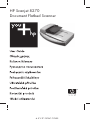 1
1
-
 2
2
-
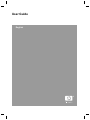 3
3
-
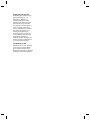 4
4
-
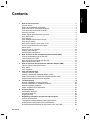 5
5
-
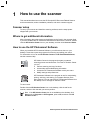 6
6
-
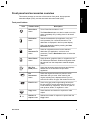 7
7
-
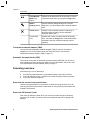 8
8
-
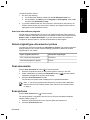 9
9
-
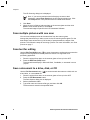 10
10
-
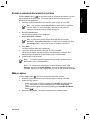 11
11
-
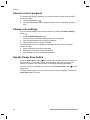 12
12
-
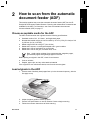 13
13
-
 14
14
-
 15
15
-
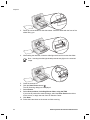 16
16
-
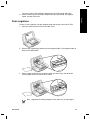 17
17
-
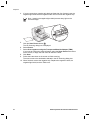 18
18
-
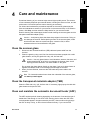 19
19
-
 20
20
-
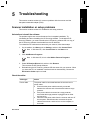 21
21
-
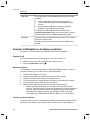 22
22
-
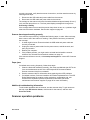 23
23
-
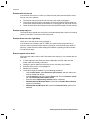 24
24
-
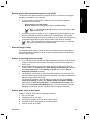 25
25
-
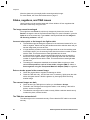 26
26
-
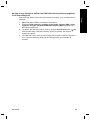 27
27
-
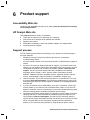 28
28
-
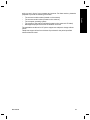 29
29
-
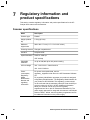 30
30
-
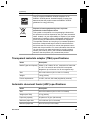 31
31
-
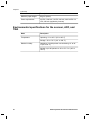 32
32
-
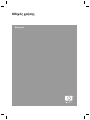 33
33
-
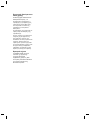 34
34
-
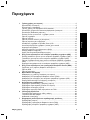 35
35
-
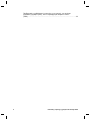 36
36
-
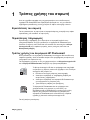 37
37
-
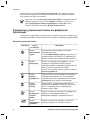 38
38
-
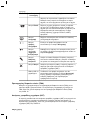 39
39
-
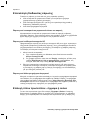 40
40
-
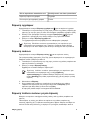 41
41
-
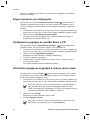 42
42
-
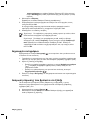 43
43
-
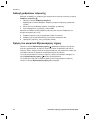 44
44
-
 45
45
-
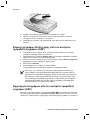 46
46
-
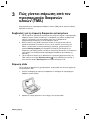 47
47
-
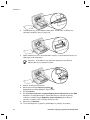 48
48
-
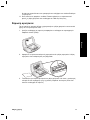 49
49
-
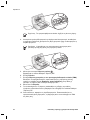 50
50
-
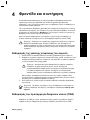 51
51
-
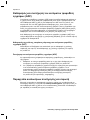 52
52
-
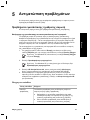 53
53
-
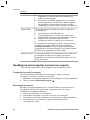 54
54
-
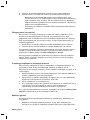 55
55
-
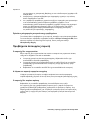 56
56
-
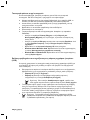 57
57
-
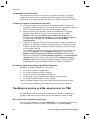 58
58
-
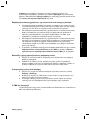 59
59
-
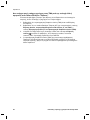 60
60
-
 61
61
-
 62
62
-
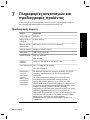 63
63
-
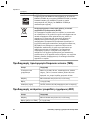 64
64
-
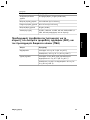 65
65
-
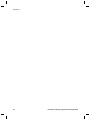 66
66
-
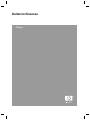 67
67
-
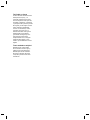 68
68
-
 69
69
-
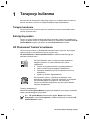 70
70
-
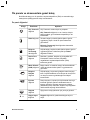 71
71
-
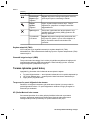 72
72
-
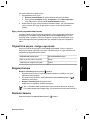 73
73
-
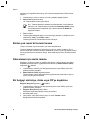 74
74
-
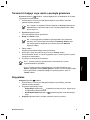 75
75
-
 76
76
-
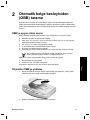 77
77
-
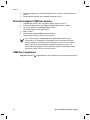 78
78
-
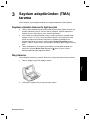 79
79
-
 80
80
-
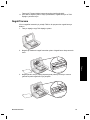 81
81
-
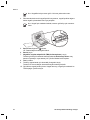 82
82
-
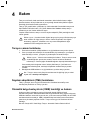 83
83
-
 84
84
-
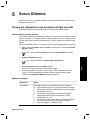 85
85
-
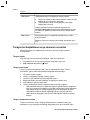 86
86
-
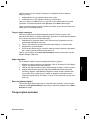 87
87
-
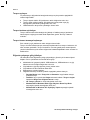 88
88
-
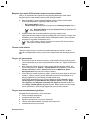 89
89
-
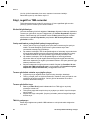 90
90
-
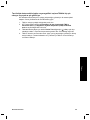 91
91
-
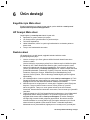 92
92
-
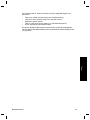 93
93
-
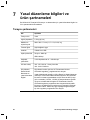 94
94
-
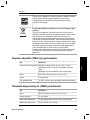 95
95
-
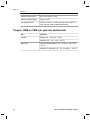 96
96
-
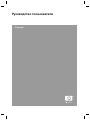 97
97
-
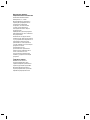 98
98
-
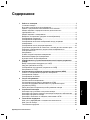 99
99
-
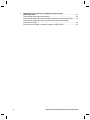 100
100
-
 101
101
-
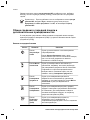 102
102
-
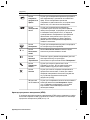 103
103
-
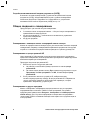 104
104
-
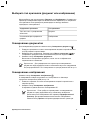 105
105
-
 106
106
-
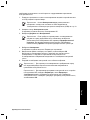 107
107
-
 108
108
-
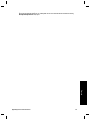 109
109
-
 110
110
-
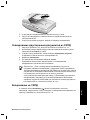 111
111
-
 112
112
-
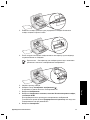 113
113
-
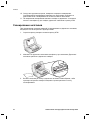 114
114
-
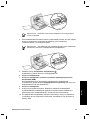 115
115
-
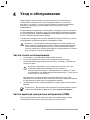 116
116
-
 117
117
-
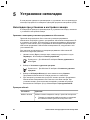 118
118
-
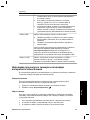 119
119
-
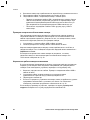 120
120
-
 121
121
-
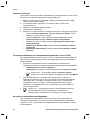 122
122
-
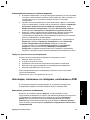 123
123
-
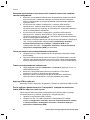 124
124
-
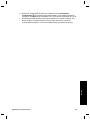 125
125
-
 126
126
-
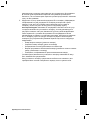 127
127
-
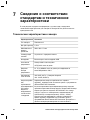 128
128
-
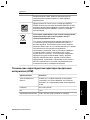 129
129
-
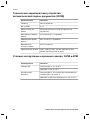 130
130
-
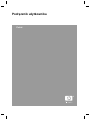 131
131
-
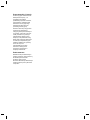 132
132
-
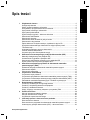 133
133
-
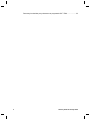 134
134
-
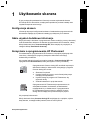 135
135
-
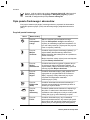 136
136
-
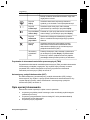 137
137
-
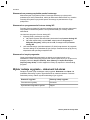 138
138
-
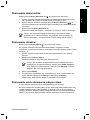 139
139
-
 140
140
-
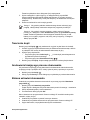 141
141
-
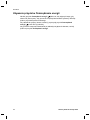 142
142
-
 143
143
-
 144
144
-
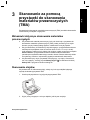 145
145
-
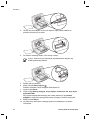 146
146
-
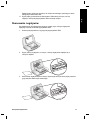 147
147
-
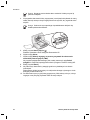 148
148
-
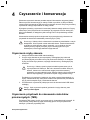 149
149
-
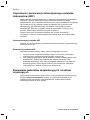 150
150
-
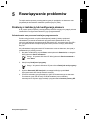 151
151
-
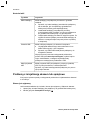 152
152
-
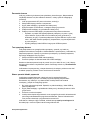 153
153
-
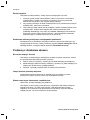 154
154
-
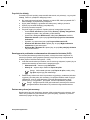 155
155
-
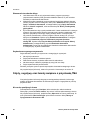 156
156
-
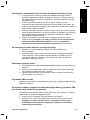 157
157
-
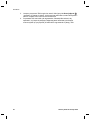 158
158
-
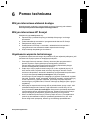 159
159
-
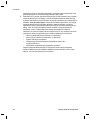 160
160
-
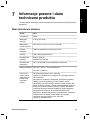 161
161
-
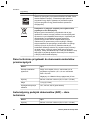 162
162
-
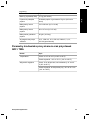 163
163
-
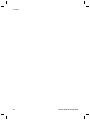 164
164
-
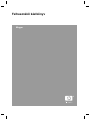 165
165
-
 166
166
-
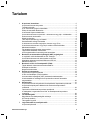 167
167
-
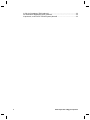 168
168
-
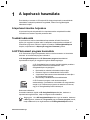 169
169
-
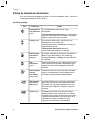 170
170
-
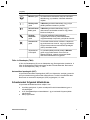 171
171
-
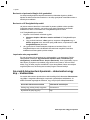 172
172
-
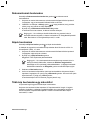 173
173
-
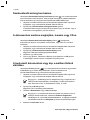 174
174
-
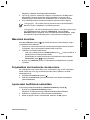 175
175
-
 176
176
-
 177
177
-
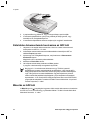 178
178
-
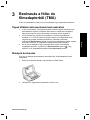 179
179
-
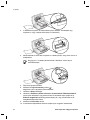 180
180
-
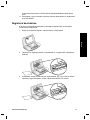 181
181
-
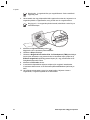 182
182
-
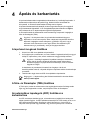 183
183
-
 184
184
-
 185
185
-
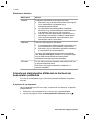 186
186
-
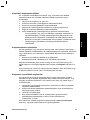 187
187
-
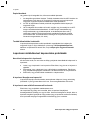 188
188
-
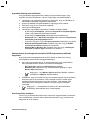 189
189
-
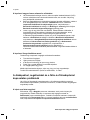 190
190
-
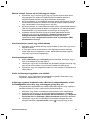 191
191
-
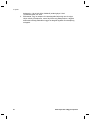 192
192
-
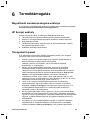 193
193
-
 194
194
-
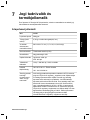 195
195
-
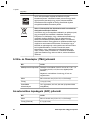 196
196
-
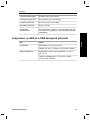 197
197
-
 198
198
-
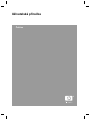 199
199
-
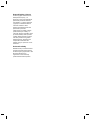 200
200
-
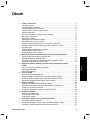 201
201
-
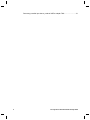 202
202
-
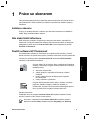 203
203
-
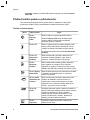 204
204
-
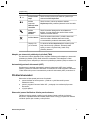 205
205
-
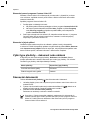 206
206
-
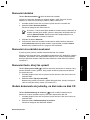 207
207
-
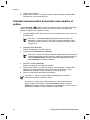 208
208
-
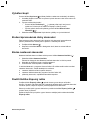 209
209
-
 210
210
-
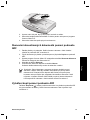 211
211
-
 212
212
-
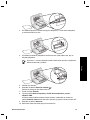 213
213
-
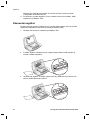 214
214
-
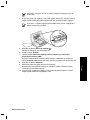 215
215
-
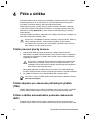 216
216
-
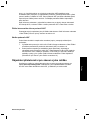 217
217
-
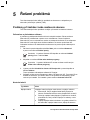 218
218
-
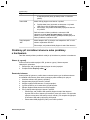 219
219
-
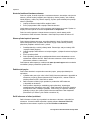 220
220
-
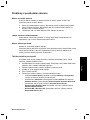 221
221
-
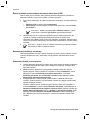 222
222
-
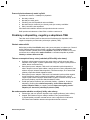 223
223
-
 224
224
-
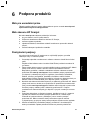 225
225
-
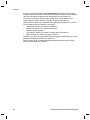 226
226
-
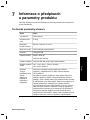 227
227
-
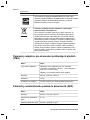 228
228
-
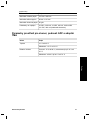 229
229
-
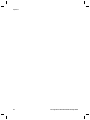 230
230
-
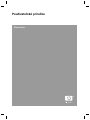 231
231
-
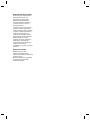 232
232
-
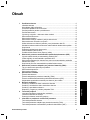 233
233
-
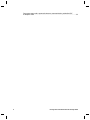 234
234
-
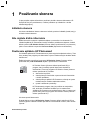 235
235
-
 236
236
-
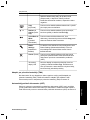 237
237
-
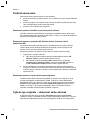 238
238
-
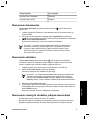 239
239
-
 240
240
-
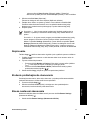 241
241
-
 242
242
-
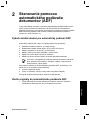 243
243
-
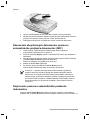 244
244
-
 245
245
-
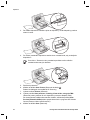 246
246
-
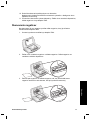 247
247
-
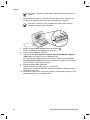 248
248
-
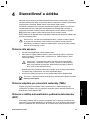 249
249
-
 250
250
-
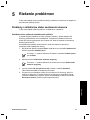 251
251
-
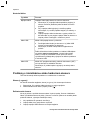 252
252
-
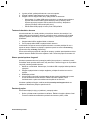 253
253
-
 254
254
-
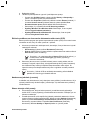 255
255
-
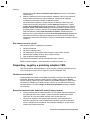 256
256
-
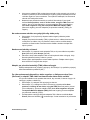 257
257
-
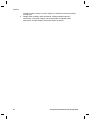 258
258
-
 259
259
-
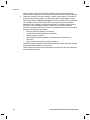 260
260
-
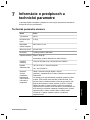 261
261
-
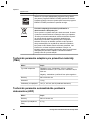 262
262
-
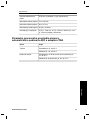 263
263
-
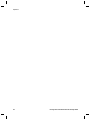 264
264
-
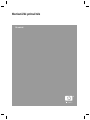 265
265
-
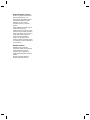 266
266
-
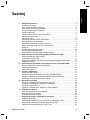 267
267
-
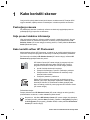 268
268
-
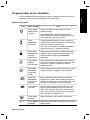 269
269
-
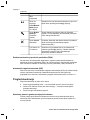 270
270
-
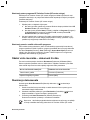 271
271
-
 272
272
-
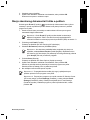 273
273
-
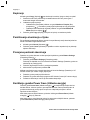 274
274
-
 275
275
-
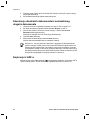 276
276
-
 277
277
-
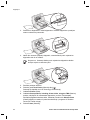 278
278
-
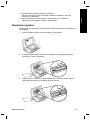 279
279
-
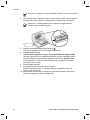 280
280
-
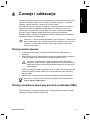 281
281
-
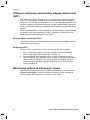 282
282
-
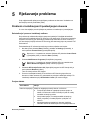 283
283
-
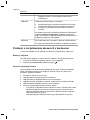 284
284
-
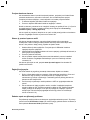 285
285
-
 286
286
-
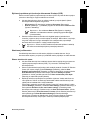 287
287
-
 288
288
-
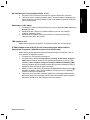 289
289
-
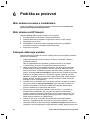 290
290
-
 291
291
-
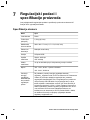 292
292
-
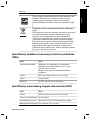 293
293
-
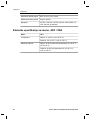 294
294
-
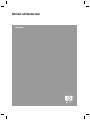 295
295
-
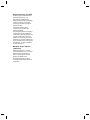 296
296
-
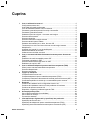 297
297
-
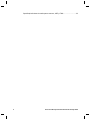 298
298
-
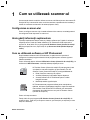 299
299
-
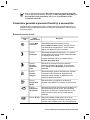 300
300
-
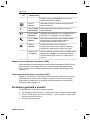 301
301
-
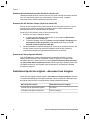 302
302
-
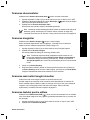 303
303
-
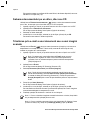 304
304
-
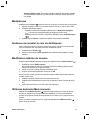 305
305
-
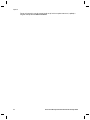 306
306
-
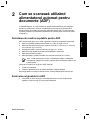 307
307
-
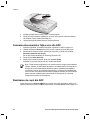 308
308
-
 309
309
-
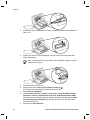 310
310
-
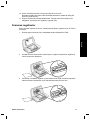 311
311
-
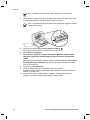 312
312
-
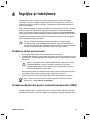 313
313
-
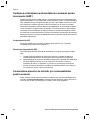 314
314
-
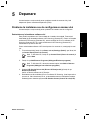 315
315
-
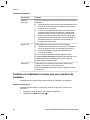 316
316
-
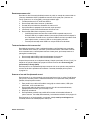 317
317
-
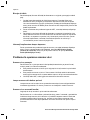 318
318
-
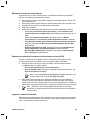 319
319
-
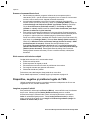 320
320
-
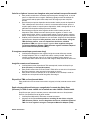 321
321
-
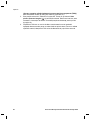 322
322
-
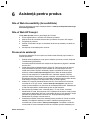 323
323
-
 324
324
-
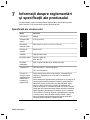 325
325
-
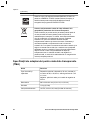 326
326
-
 327
327
-
 328
328
-
 329
329
-
 330
330
-
 331
331
-
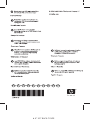 332
332
HP (Hewlett-Packard) 8270 Kullanım kılavuzu
- Kategori
- Tarayıcı Şeffaflık Adaptörü
- Tip
- Kullanım kılavuzu
Diğer dillerde
- slovenčina: HP (Hewlett-Packard) 8270 Používateľská príručka
- čeština: HP (Hewlett-Packard) 8270 Uživatelský manuál
- polski: HP (Hewlett-Packard) 8270 Instrukcja obsługi
- English: HP (Hewlett-Packard) 8270 User manual
- русский: HP (Hewlett-Packard) 8270 Руководство пользователя
- română: HP (Hewlett-Packard) 8270 Manual de utilizare
İlgili Makaleler
Diğer Belgeler
-
3M Scanner G4000 El kitabı
-
HP Scanjet N6350 Networked Document Flatbed Scanner Kullanici rehberi
-
HP Scanjet N6310 Document Flatbed Scanner Kullanici rehberi
-
HP SCANJET G3010 PHOTO SCANNER Kullanici rehberi
-
HP SCANJET G3010 PHOTO SCANNER Yükleme Rehberi
-
HP SCANJET 3800 PHOTO SCANNER Kullanım kılavuzu
-
HP SCANJET G4010 PHOTO SCANNER Kullanım kılavuzu
-
HP SCANJET 4370 PHOTO SCANNER Kullanım kılavuzu
-
HP SCANJET 4850 PHOTO SCANNER Kullanım kılavuzu
-
HP Scanjet 8270 Document Flatbed Scanner Yükleme Rehberi